
Mens du kan få profesjonelle systemer installertsom kobler lysene til dørklokken din, kan du bruke en eksisterende smart videodørklokke (som Ring eller SkyBell HD) og Philips Hue-pærer for å få lysene dine til å blinke når noen ringer på dørklokken. Slik konfigurerer du det.
Hvorfor skulle jeg ønske å gjøre dette?
Mange av disse oppsettene brukes i husder personen som bor der er døv eller i det minste tunghørt. Å få lysene til å blinke hver gang dørklokken runges er en fin måte å varsle dem om at noen er på døren uten å behøve å høre døren.
Selv om du ikke er tøff å høre, noesom dette kan være flott å ha satt opp i rom som er langt borte fra dørklokkens klokkeslett, så hvis du ikke hører dørklokken ringe, vil lysene dine blinke slik at du fremdeles vet at noen ringte på ringeklokka, selv om du ikke kunne høre det.
Sette opp
Dette gjøres ved å bruke IFTTT, som lar brukerne gjøre detkoble alle slags produkter og tjenester sammen som du normalt ikke ville kunne koble til på annen måte. Hvis du ikke har brukt IFTTT før, kan du sjekke guiden vår for å komme i gang for informasjon om hvordan du oppretter en konto, kobler apper og bygger oppskrifter.
For enkelhets skyld har vi allerede opprettetoppskriften i sin helhet og innebygd den nedenfor - ved å bruke Ring Doorbell som vår smarte videodørklokke i dette tilfellet - så hvis du allerede er en ekspert på IFTTT, klikker du bare på "Legg til" -knappen. Du må koble Philips Hue-kanalen og Ring-kanalen hvis de ikke allerede er det.

Hvis du vil tilpasse oppskriften (som du vilvil sannsynligvis gjøre hvis du har forskjellige smarthome-produkter du vil bruke i stedet), slik har vi laget det. Start med å gå til IFTTTs hjemmeside og klikk på "Mine oppskrifter" øverst på siden. Forsikre deg om at du er logget inn.

Deretter klikker du på "Opprett en oppskrift".

Klikk på “dette” uthevet i blått.

Skriv "Ring" i søkefeltet, eller finn det i rutenettet for produkter og tjenester under det. Klikk på den når du finner den.

Deretter klikker du på "Ny ring oppdaget" på skjermbildet "Velg en utløser".

Klikk på rullegardinmenyen på neste skjermbildeog velg Ring-ringeklokken fra listen (det vil sannsynligvis bare være en å velge mellom). Klikk på “Create Trigger” etter å ha valgt Ring Doorbell.

Deretter klikker du på “det” uthevet i blått.

Skriv “Philips Hue” i søkefeltet, eller finn det i rutenettet for produkter og tjenester under det. Klikk på den når du finner den.
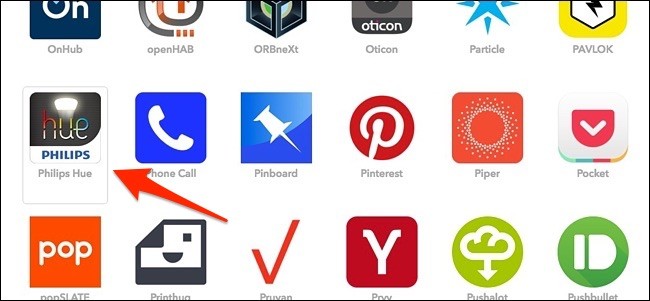
Nå velger du hva lysene dine skal gjøre når dørklokken ringer. I dette tilfellet vil du sannsynligvis at de skal blinke, så klikk på "Blinklys".

Deretter velger du hvilke lys du vil hablinke. Dessverre, med IFTTTs begrensninger med Philips Hue, kan du bare velge en pære eller alle dine Philips Hue-pærer - du kan ikke velge bare en håndfull pærer.
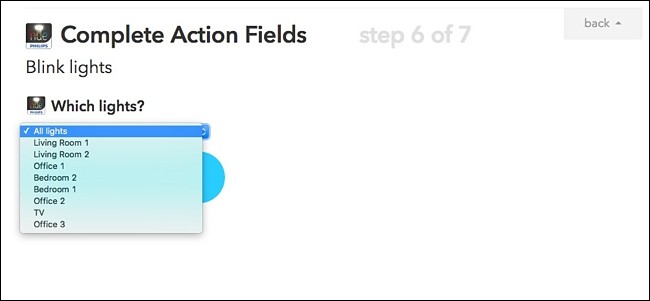
Når du velger lyset du vil bruke, klikker du på "Opprett handling".
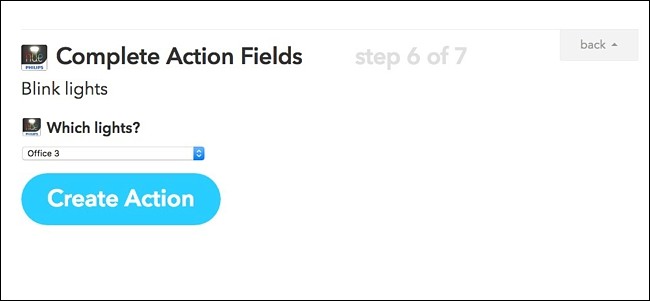
Gi oppskriften din en tilpasset tittel på neste sidehvis du vil, og klikk deretter på "Opprette oppskrift". Etter det vil oppskriften være live, og fra nå av, når dørklokken din ringer, vil lyset / lysene dine blinke for å fortelle deg at noen er ved døren.









